Bạn từng nhìn vào ảnh chụp của mình và ước gì vòng eo trông thon gọn hơn một chút? Đó là cảm giác rất phổ biến, nhất là khi mạng xã hội ngày càng đề cao hình ảnh cá nhân. Kỹ thuật bóp eo trong Photoshop ra đời như một giải pháp “cứu cánh” cho những ai muốn chỉnh sửa ảnh để tự tin hơn mà không cần can thiệp phẫu thuật hay sử dụng các app chỉnh sửa kém chất lượng.
Bóp eo trong Photoshop không chỉ giúp bạn sở hữu vòng eo thon gọn mà còn có thể hỗ trợ các dự án thiết kế, quảng cáo thời trang hoặc chỉnh sửa ảnh nghệ thuật. Tuy nhiên, sử dụng kỹ thuật này thế nào cho hợp lý và tự nhiên lại là điều không phải ai cũng nắm vững. Bài viết này sẽ hướng dẫn chi tiết cách bóp eo trong Photoshop, chia sẻ kinh nghiệm thực tế, đồng thời nhấn mạnh yếu tố đạo đức khi chỉnh sửa ảnh cá nhân.
Công cụ cần thiết để bóp eo trong Photoshop
Để thực hiện bóp eo trong Photoshop bản quyền một cách chuyên nghiệp, bạn cần chuẩn bị một số yếu tố cơ bản. Đầu tiên là phần mềm Adobe Photoshop phiên bản CC hoặc mới hơn. Các phiên bản này hỗ trợ nhiều tính năng nâng cao, đặc biệt là bộ lọc Liquify (Làm biến dạng).
Liquify Filter là công cụ không thể thiếu khi nói về bóp eo Photoshop. Bên trong Liquify, bạn sẽ sử dụng Forward Warp Tool (Công cụ Đẩy về phía trước) để điều chỉnh hình dáng cơ thể. Ngoài ra, việc làm việc trên các layer (lớp ảnh) và sử dụng các phím tắt sẽ giúp quy trình chỉnh sửa diễn ra nhanh chóng, linh hoạt hơn.

Hướng dẫn bóp eo trong Photoshop từng bước
1. Mở hình ảnh cần chỉnh sửa: Bắt đầu bằng cách mở ảnh trong Photoshop qua File → Open. Hãy chọn bức ảnh có vòng eo bạn muốn chỉnh sửa để đạt hiệu quả tốt nhất.
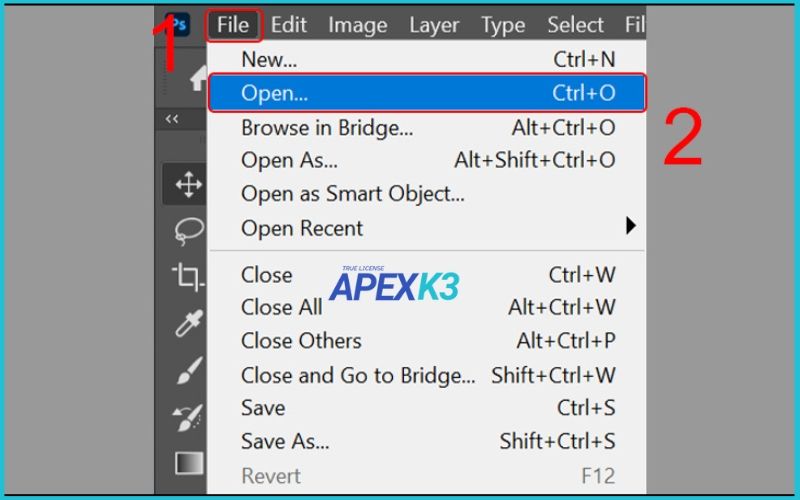
2. Nhân đôi layer gốc để chỉnh sửa không phá hủy: Trước khi bắt đầu bóp eo, bạn nên duplicate (nhân đôi) layer nền (Background). Đơn giản chỉ cần nhấn chuột phải vào layer rồi chọn Duplicate Layer. Việc này giúp bạn quay lại bản gốc dễ dàng nếu cần.
3. Truy cập Liquify Filter: Đi tới Filter → Liquify, hoặc sử dụng phím tắt Shift+Ctrl+X. Giao diện Liquify sẽ xuất hiện, cho phép bạn chỉnh sửa hình dáng cơ thể một cách trực quan.
4. Chọn Forward Warp Tool và điều chỉnh kích thước cọ: Trong cửa sổ Liquify, chọn Forward Warp Tool (biểu tượng đầu tiên bên trái). Hãy điều chỉnh kích thước brush (cọ) sao cho vừa với vùng eo cần bóp, thường lớn hơn một chút so với vòng eo để thao tác mượt mà.
5. Bóp eo nhẹ nhàng, tự nhiên: Đưa cọ vào vùng eo và nhẹ nhàng đẩy phần eo vào trong. Hãy thao tác từ từ, mỗi lần chỉ dịch chuyển một chút để tránh bị méo hình hoặc tạo cảm giác giả tạo. Nếu cần, bật "Show Mesh" để dễ quan sát sự thay đổi. Lưu ý các tính năng photoshop bóp eo sẽ đầy đủ và mượt mà cần có adobe bản quyền, hãy tham khảo gói adobe bản quyền 1 năm full app tại Apexk3 chỉ 890k.
6. Kiểm tra sự cân đối và tự nhiên: Sau khi bóp eo, hãy quan sát cả hai bên eo để đảm bảo cân đối. Đừng bóp quá đà khiến cơ thể mất cân đối hoặc background bị biến dạng.
7. Xác nhận và so sánh kết quả: Nhấn OK để áp dụng thay đổi. Sử dụng chức năng bật/tắt layer để so sánh trước và sau khi bóp eo, đảm bảo kết quả trông thật tự nhiên.
8. Hoàn thiện và lưu ảnh: Nếu đã hài lòng, bạn có thể flatten (gộp) các layer và lưu ảnh ở định dạng mong muốn như JPG hoặc PNG.
Bí quyết bóp eo trong Photoshop tự nhiên, không lộ dấu vết
Một trong những lỗi phổ biến nhất khi bóp eo trong Photoshop là chỉnh sửa quá tay, khiến ảnh mất tự nhiên. Để tránh điều này, luôn chỉnh sửa trên layer phụ, thao tác từng bước nhỏ và thường xuyên so sánh với ảnh gốc.
Kinh nghiệm thực tế cho thấy, đôi khi chỉ cần bóp nhẹ một chút cũng đủ tạo nên sự khác biệt lớn. Bạn cũng có thể kết hợp với các kỹ thuật chỉnh da, làm mịn hoặc tăng sáng để tổng thể ảnh hài hòa hơn. Nếu muốn chỉnh sửa nâng cao, layer masking sẽ giúp bạn kiểm soát vùng ảnh được chỉnh sửa mà không ảnh hưởng đến phần còn lại.
Những lỗi thường gặp khi bóp eo trong Photoshop
Nhiều người mới thường bóp eo quá nhiều, dẫn đến background bị cong vênh hoặc cơ thể mất cân đối. Một số khác lại không kiểm tra kỹ sự đối xứng giữa hai bên, khiến ảnh trông thiếu tự nhiên.
Ngoài ra, việc không zoom in/out khi chỉnh sửa dễ khiến bạn bỏ lỡ các chi tiết nhỏ nhưng quan trọng. Hãy luôn kiểm tra tổng thể và cả chi tiết để đảm bảo ảnh sau chỉnh sửa vẫn hài hòa.
So sánh ảnh trước và sau khi bóp eo trong Photoshop
Một bức ảnh trước khi bóp eo thường có vòng eo tự nhiên, có thể hơi “thô” hoặc chưa đạt chuẩn thẩm mỹ cá nhân. Sau khi áp dụng kỹ thuật bóp eo trong Photoshop, vòng eo sẽ trông thon gọn, mềm mại hơn, nhưng vẫn giữ được sự tự nhiên nếu bạn thao tác đúng cách.
Sự khác biệt lớn nhất là ở cảm giác tổng thể: ảnh sau chỉnh sửa giúp chủ thể tự tin hơn, đồng thời vẫn giữ được các chi tiết của background và tỷ lệ cơ thể hợp lý.
Các kỹ thuật chỉnh dáng liên quan
Ngoài bóp eo, Photoshop còn cho phép bạn chỉnh sửa nhiều vùng khác như bóp mặt, làm thon chân, chỉnh vai hoặc làm nhỏ bắp tay. Các kỹ thuật này thường sử dụng cùng công cụ Liquify, chỉ khác ở vị trí và cách thao tác.
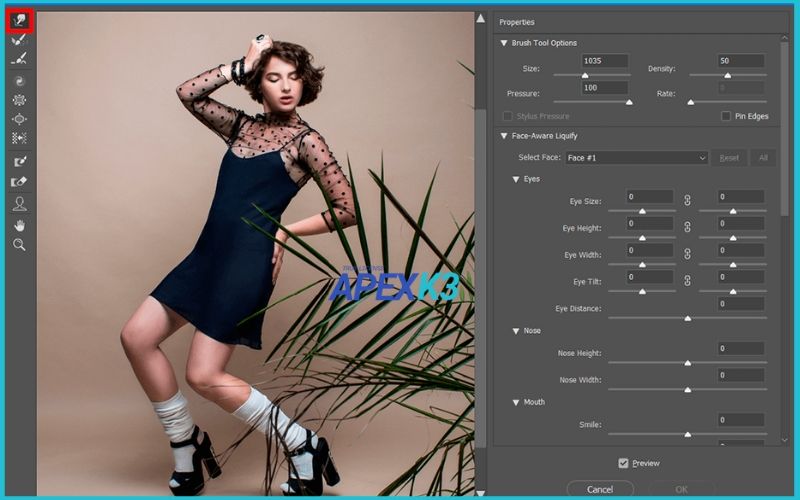
Ví dụ, nếu muốn làm mặt thon gọn, bạn cũng dùng Forward Warp Tool nhưng điều chỉnh cọ nhỏ hơn và thao tác ở vùng má, cằm. Người dùng thường kết hợp nhiều kỹ thuật này để có bộ ảnh hoàn chỉnh, chuyên nghiệp.
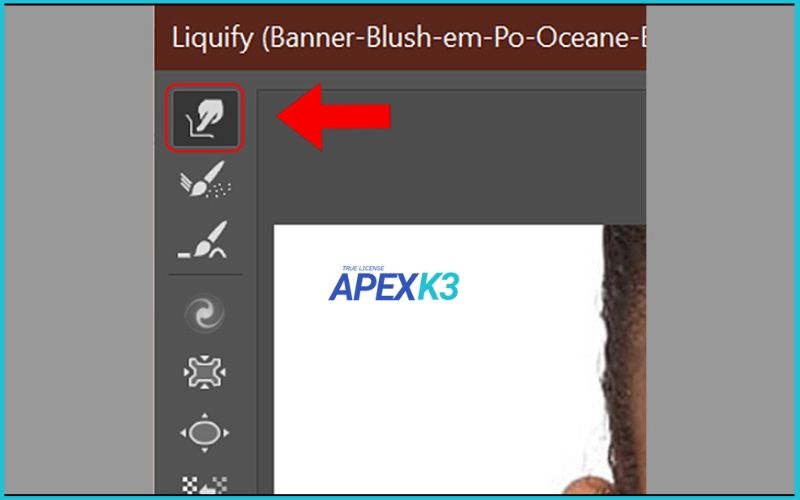
Giải đáp thắc mắc thường gặp về bóp eo trong Photoshop
Làm sao nếu ảnh bị méo hoặc nhìn giả?
Nếu ảnh sau khi bóp eo trong Photoshop trông không tự nhiên, hãy thử giảm mức độ chỉnh sửa, dùng cọ lớn hơn và thao tác nhẹ tay hơn. Đừng ngại sử dụng Undo (Ctrl+Z) hoặc quay lại layer gốc nếu cần.
Có thể bóp eo trên điện thoại không?
Nếu bạn không có Photoshop trên máy tính, vẫn có thể sử dụng các app như PicsArt, Snapseed hoặc Lightroom Mobile để chỉnh eo đơn giản. Tuy nhiên, độ chính xác và tự nhiên sẽ khó bằng Photoshop.
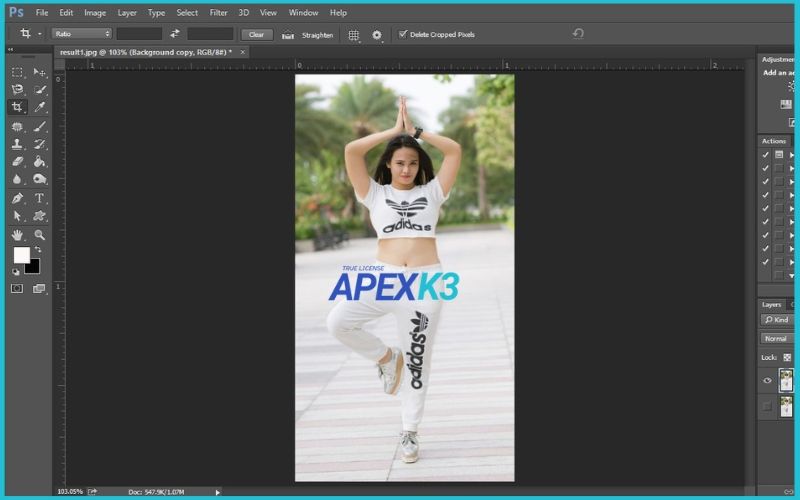
Làm thế nào để ảnh không bị lộ dấu vết chỉnh sửa?
Luôn kiểm tra background, các đường thẳng hoặc họa tiết gần vùng eo. Nếu chúng bị cong hay méo, hãy dùng Clone Stamp hoặc Healing Brush để phục hồi. Ngoài ra, chỉnh sửa từng chút một và thường xuyên so sánh với ảnh gốc là bí quyết then chốt.
Kỹ thuật bóp eo trong Photoshop là công cụ mạnh mẽ giúp bạn sở hữu những bức ảnh tự tin và chuyên nghiệp hơn. Tuy nhiên, hãy sử dụng nó một cách có ý thức, giữ sự tự nhiên và tôn trọng bản thân cũng như người được chỉnh sửa.



